Κορυφαία 5 εύχρηστα προγράμματα αλλαγής ημερομηνίας αρχείων για Windows και Mac
Μερικές φορές, μετά τη λήψη αρχείων από ιστότοπους ή πλατφόρμες, η ημερομηνία του αρχείου διαφέρει από την πραγματική ημερομηνία δημιουργίας και πρέπει να την αλλάξετε. Ή, έχετε πολλά αρχεία με ακατάστατες ημερομηνίες και θέλετε να τα αλλάξετε στην ίδια για να τα ταξινομήσετε κατά ημερομηνία. Αυτές οι ανάγκες έχουν κάνει αλλαγή ημερομηνίας αρχείων ουσιαστικό μέρος της καθημερινότητάς μας με τους υπολογιστές. Για να σας βοηθήσουμε με αυτό, προτείνουμε πολλά εύχρηστα λογισμικά για την αλλαγή της ημερομηνίας και της ώρας του αρχείου, συμπεριλαμβανομένου ενός εκπαιδευτικού σε περίπτωση που χρειαστεί να μάθετε πώς να τα χρησιμοποιείτε.
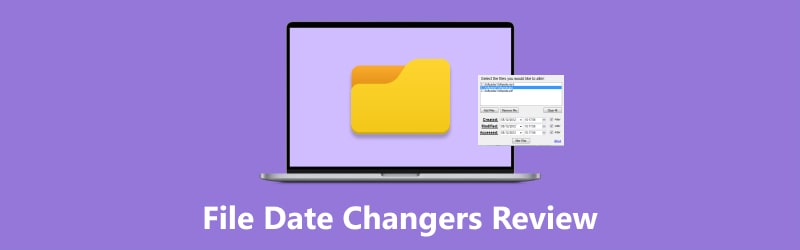
ΠΕΡΙΕΧΟΜΕΝΟ ΣΕΛΙΔΑΣ
Μέρος 1. Αλλαγές ημερομηνίας αρχείου
Κορυφή 1. Μετατροπέας βίντεο Vidmore
Το καλύτερο για: Όποιος θέλει να αλλάξει την ημερομηνία και την ώρα του αρχείου σε παρτίδες σε Windows και Mac.
Υποστηριζόμενο λειτουργικό σύστημα: Windows 11, 10, 8.1, 8, 7, macOS Sierra (10.12) και νεότερες εκδόσεις.
Μετατροπέας βίντεο Vidmore είναι ένα ισχυρό και εύχρηστο πρόγραμμα αλλαγής ημερομηνίας αρχείων, ακόμη και για αρχάριους. Μπορεί να αλλάξει την ημερομηνία και την ώρα δημιουργίας, τροποποίησης και πρόσβασης οποιουδήποτε αρχείου. Μπορείτε να ορίσετε τιμές για το έτος, το μήνα, την ημέρα, την ώρα, το λεπτό και το δευτερόλεπτο. Εάν έχετε σωρούς αρχείων, μπορείτε να χρησιμοποιήσετε τη λειτουργία Αλλαγή παρτίδας, η οποία σας επιτρέπει να εισάγετε έως και 100 αρχεία ταυτόχρονα. Μπορείτε να αλλάξετε την ημερομηνία και την ώρα αυτών των αρχείων με ένα κλικ. Σε περίπτωση που εισαγάγετε λάθος ημερομηνία, προσφέρει μια λειτουργία Επαναφοράς για να αναιρέσετε την τροποποίηση. Με μια διαισθητική διεπαφή, ο καθένας μπορεί να καταλάβει γρήγορα πού να προσθέσει αρχεία και πώς να αλλάξει την ημερομηνία χωρίς ειδικές γνώσεις. Είναι κατάλληλο τόσο για αρχάριους όσο και για επαγγελματίες και είναι διαθέσιμο τόσο σε λειτουργικά συστήματα Windows όσο και σε Mac.
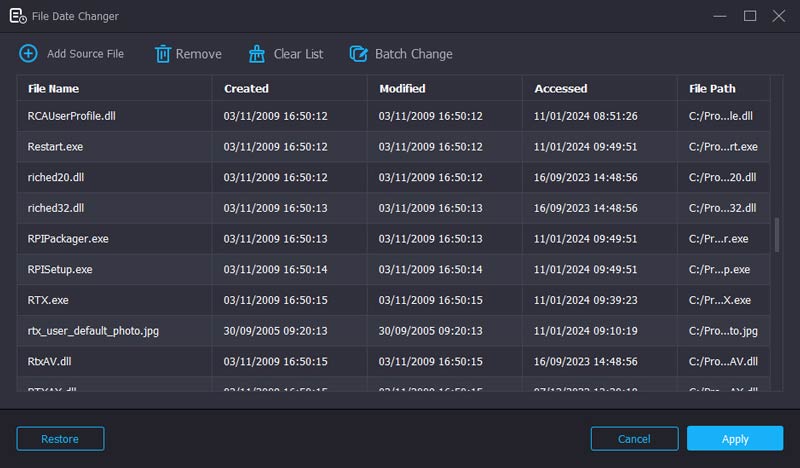
Κορυφή 2. BulkFileChanger
Το καλύτερο για: Χρήστες που χρειάζονται ένα απλό εργαλείο για την αλλαγή του χρόνου και των χαρακτηριστικών των μαζικών αρχείων.
Υποστηριζόμενο λειτουργικό σύστημα: Από τα Windows 2000 στα Windows 10.
Το BulkFileChanger είναι μια αλλαγή ημερομηνίας μαζικών αρχείων και παρέχει μόνο μια έκδοση των Windows. Είναι ένα ελαφρύ εργαλείο για την τροποποίηση του χρόνου δημιουργίας/τροποποίησης/πρόσβασης των αρχείων. Μπορείτε να εισαγάγετε τα αρχεία με διάφορους τρόπους, όπως αντιγραφή και επικόλληση, μεταφορά από τον Explorer ή χρήση πλήκτρων συντόμευσης. Με το BulkFileChanger, μπορείτε να ρυθμίσετε την ώρα των αρχείων στις επιθυμητές τιμές και να προσθέσετε ή να αφαιρέσετε τιμές σε ημέρα, ώρα, λεπτό και δευτερόλεπτο. Αφού αλλάξετε την ημερομηνία και την ώρα, μπορείτε απευθείας να αντιγράψετε/αποκόψετε και να επικολλήσετε αυτά τα αρχεία από τη λίστα σε έναν φάκελο. Επιπλέον, σας επιτρέπει να εξάγετε τη λίστα αρχείων ως CSV, TXT ή HTML.
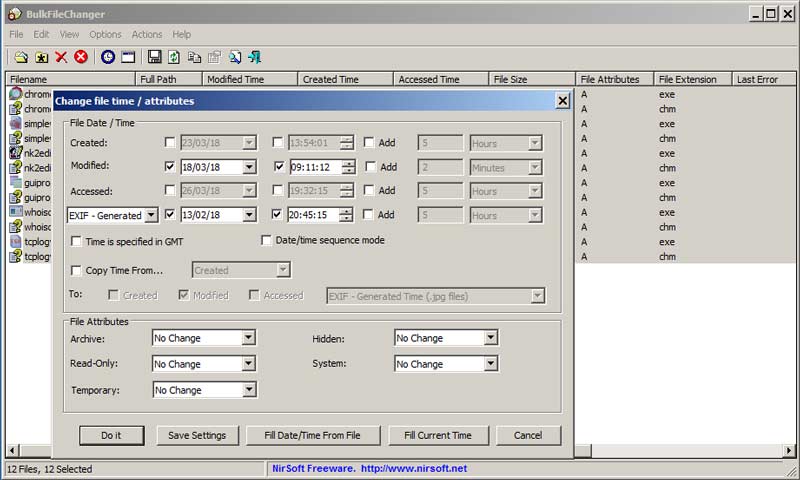
Κορυφή 3. Αλλαγή χαρακτηριστικών
Το καλύτερο για: Όσοι θέλουν να τροποποιήσουν την ημερομηνία και την ώρα σε αρχεία και φακέλους με προηγμένες επιλογές.
Υποστηριζόμενο λειτουργικό σύστημα: Windows 7/8/8.1/10/11.
Το Attribute Changer είναι ένας άλλος ισχυρός διορθωτής ημερομηνίας αρχείων για Windows. Σας επιτρέπει να τροποποιήσετε την ώρα του αρχείου και του φακέλου ορίζοντας μια καθορισμένη ημερομηνία και ώρα και προσθέτοντας ή αφαιρώντας τις τιμές τους. Υποστηρίζεται επίσης η μαζική επεξεργασία. Εκτός από αυτό, έχει ορισμένες προηγμένες δυνατότητες. Μπορείτε να τυχαιοποιήσετε και να συγχρονίσετε ημερομηνίες και ώρες σε αρχεία. Επιπλέον, διαθέτει φίλτρα για να περιλαμβάνει ή να αποκλείει συγκεκριμένα αρχεία επιλέγοντας ημερομηνία, ώρα, μέγεθος και μπαλαντέρ. Κατά τη διάρκεια της τροποποίησης, δείχνει την πρόοδο ποια αρχεία έχουν ολοκληρωθεί ή απέτυχε. Όταν τελειώσει, μπορείτε να εξαγάγετε τις δραστηριότητες καταγραφής ως αρχείο TXT.
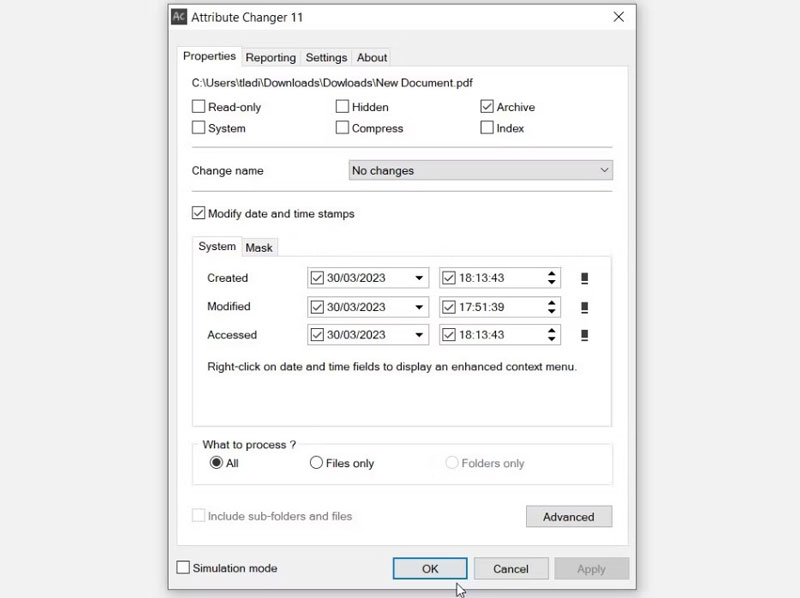
Κορυφή 4. Windows PowerShell
Το καλύτερο για: Οι ειδικοί που προτιμούν να τροποποιούν την ημερομηνία αρχείου με γραμμές εντολών στα Windows.
Υποστηριζόμενο λειτουργικό σύστημα: Windows.
Το Windows PowerShell είναι ένα προεγκατεστημένο εργαλείο σχεδόν σε όλα τα Windows που μπορεί να αλλάξει τον χρόνο δημιουργίας αρχείων, τον χρόνο τελευταίας πρόσβασης και τον χρόνο τελευταίας εγγραφής. Ως προεπιλεγμένο εργαλείο στα Windows, δεν προσφέρει πολλές άλλες επιλογές για αλλαγή ημερομηνίας αρχείου. Πρέπει να εισαγάγετε τις συγκεκριμένες γραμμές εντολών και τη σωστή διαδρομή αρχείου για να το χρησιμοποιήσετε. Για άτομα με λίγες γνώσεις σεναρίων PowerShell, είναι ένα δύσκολο εργαλείο για την πλοήγηση και την εκτέλεση εργασιών όπως η αλλαγή ημερομηνιών αρχείων. Ωστόσο, εάν είστε ειδικός και εξοικειωμένοι με αυτό, είναι μια βολική επιλογή χωρίς λογισμικό τρίτων κατασκευαστών.
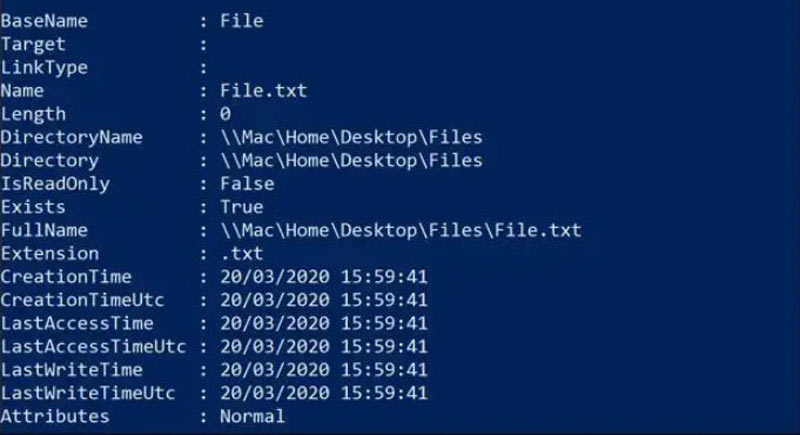
Κορυφή 5. Τροποποιητής ημερομηνίας αρχείου
Το καλύτερο για: Χρήστες Mac που θέλουν να αλλάξουν την ώρα αρχείων και φακέλων με γρήγορο και εύκολο τρόπο.
Υποστηριζόμενο λειτουργικό σύστημα: macOS 10.13 ή μεταγενέστερη έκδοση.
Το File Date Modifier είναι διαθέσιμο στο App Store και κοστίζει $1,29 για λήψη, αλλά πολλοί χρήστες πιστεύουν ότι αξίζει την τιμή του. Μπορείτε να ορίσετε τις νέες ημερομηνίες δημιουργίας και τροποποίησης σε αρχεία ή φακέλους και να συγχρονίσετε τα δύο. Επιπλέον, όταν εισάγετε έναν φάκελο, μπορείτε να αλλάξετε την ώρα του μεμονωμένου φακέλου ή των υποφακέλων του. Ορίζοντας το βάθος φακέλου, μπορείτε να αποφασίσετε ποιον υποφάκελο επεξεργάζεται. Για παράδειγμα, η ρύθμιση του βάθους σε 2 θα επεξεργάζεται μόνο τον κύριο φάκελο και τους υποφακέλους πρώτου επιπέδου χωρίς να εισάγετε βαθύτερους.
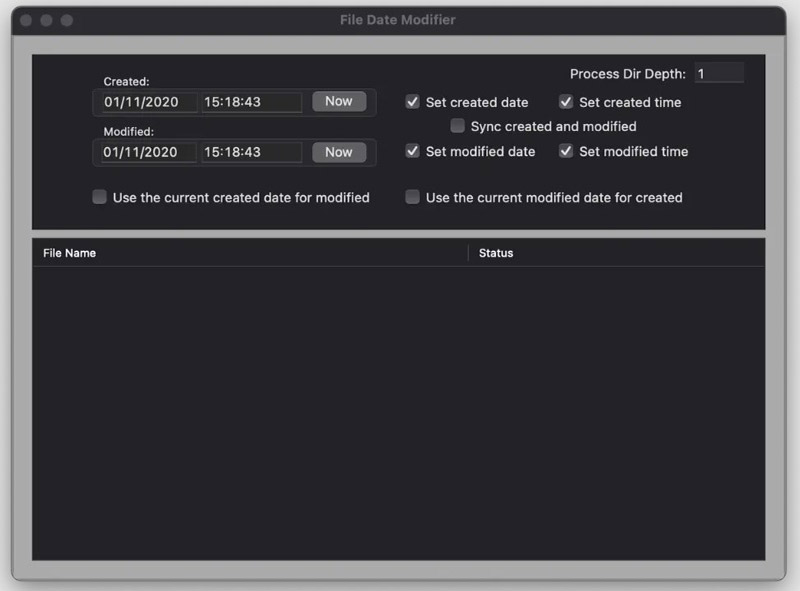
Μέρος 2. Μπόνους: Πώς να αλλάξετε την ημερομηνία αρχείου
Εάν είστε αρχάριος και πρέπει να μάθετε πώς να αλλάξετε την ημερομηνία τροποποίησης σε ένα αρχείο, αυτό το μέρος θα σας βοηθήσει. Ακολουθούν τα λεπτομερή βήματα για τη χρήση του ισχυρού και φιλικού προς το χρήστη Vidmore Video Converter.
Βήμα 1. Κάντε λήψη του προγράμματος αλλαγής ημερομηνίας αρχείου κάνοντας κλικ στο κουμπί Δωρεάν λήψη, εγκαθιστώντας το και εκκινώντας το στον υπολογιστή σας.
Βήμα 2. Κάντε κλικ στην Εργαλειοθήκη στο επάνω μενού για να βρείτε ή να αναζητήσετε το File Date Changer.
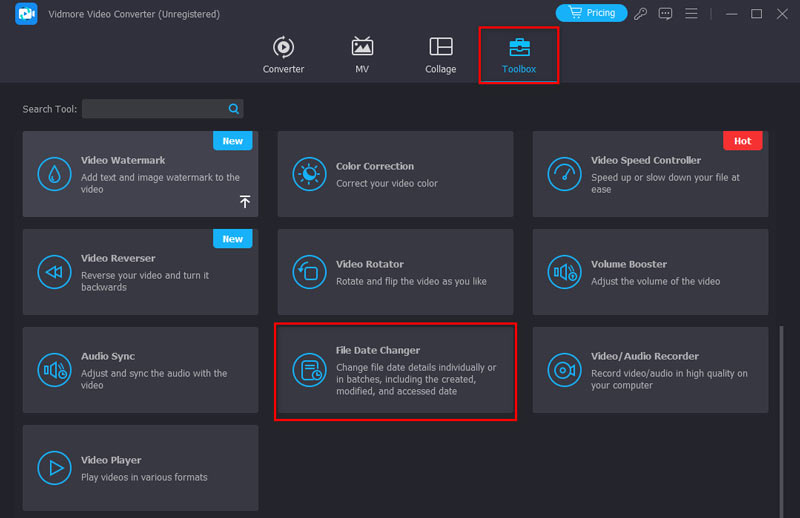
Βήμα 3. Κάντε κλικ στο κουμπί + στο κέντρο για να προσθέσετε αρχεία που θέλετε να αλλάξετε την ημερομηνία.
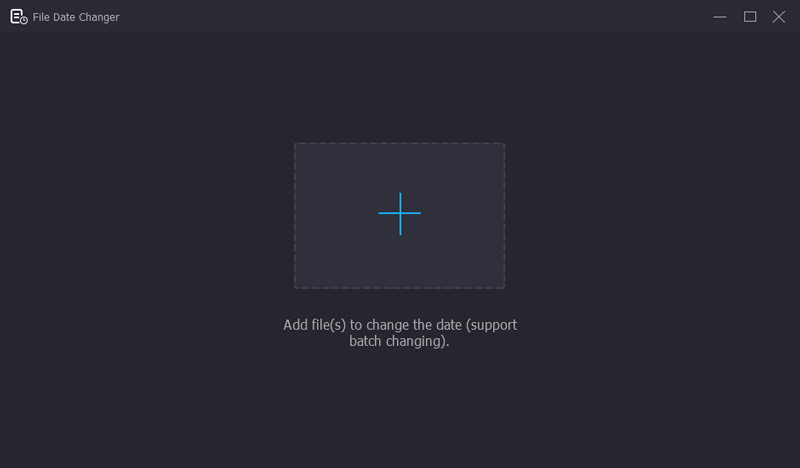
Βήμα 4. Κάντε κλικ στην ημερομηνία ενός αρχείου για να ορίσετε μια νέα τιμή.
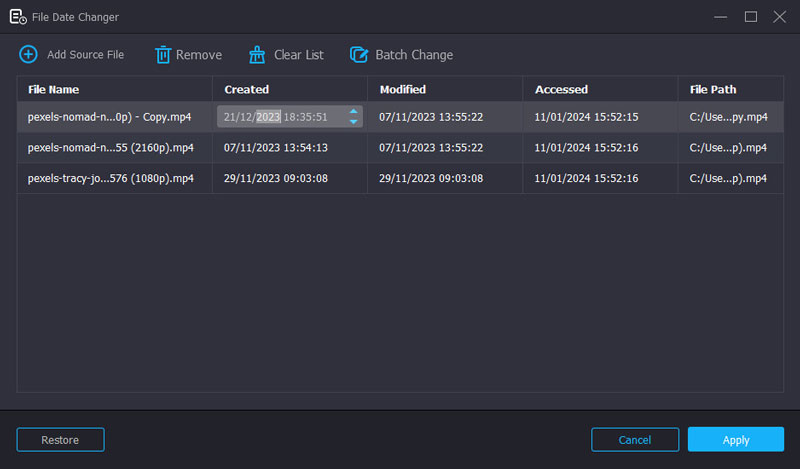
Βήμα 5. Εάν πρέπει να αλλάξετε πολλά αρχεία στην ίδια ημερομηνία, κάντε κλικ στο κουμπί Αλλαγή παρτίδας, ορίστε την ώρα και κάντε κλικ στο Ναι.
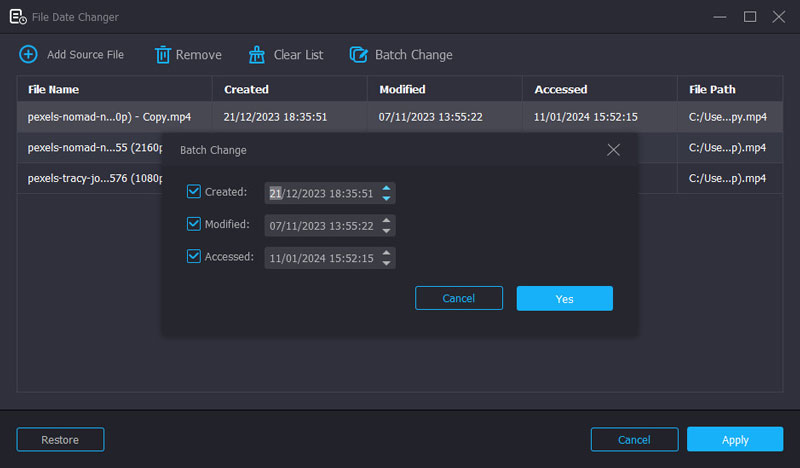
Βήμα 6. Τέλος, κάντε κλικ στο κουμπί Εφαρμογή και μετά κάντε κλικ στο Ναι. Εμφανίζεται ένα παράθυρο Εξερεύνηση αρχείων και μπορείτε να ελέγξετε την ημερομηνία του αρχείου.
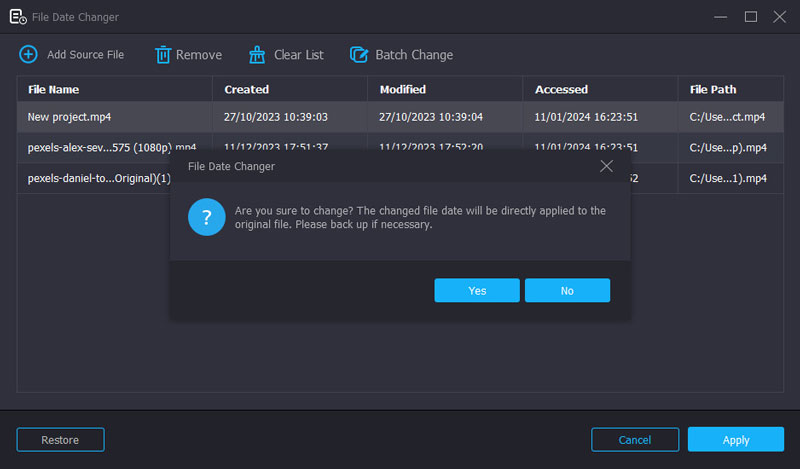
Μέρος 3. Συχνές Ερωτήσεις για Αλλαγές Ημερομηνιών Αρχείων
Μπορούμε να αλλάξουμε την ημερομηνία τροποποίησης ενός αρχείου;
Ναί. Η ημερομηνία τροποποίησης ενός αρχείου είναι επεξεργάσιμη. Μπορείτε να αλλάξετε την ημερομηνία με αλλαγές ημερομηνίας αρχείου, όπως το Vidmore Video Converter, το BulkFileChanger και το Attribute Changer.
Πώς μπορώ να κάνω backdate σε ένα PDF;
Μπορείτε να κάνετε backdrop σε ένα PDF με διορθωτές ημερομηνίας αρχείου όπως το Vidmore Video Converter. Τα βήματα είναι εύκολα: κατεβάστε το, εισαγάγετε το PDF, ορίστε την επιθυμητή ώρα και ημερομηνία και εξάγετε το PDF.
Πού αποθηκεύεται η ημερομηνία τροποποίησης του αρχείου;
Διαφορετικά λειτουργικά συστήματα αποθηκεύουν διαφορετικά δεδομένα που έχουν τροποποιηθεί από αρχεία. Για Windows, χρησιμοποιεί το σύστημα αρχείων NTFS και αποθηκεύει την ημερομηνία τροποποίησης του αρχείου στον MFT (Master File Table).
συμπέρασμα
Η ανάρτηση μοιράζεται πέντε αλλαγή ημερομηνίας αρχείων σε Windows και Mac και σας παρέχει μια λεπτομερή εισαγωγή στις δυνατότητές τους. Ανεξάρτητα από το αν χρειάζεστε ένα επαγγελματικό ή απλό εργαλείο για να αλλάξετε την ώρα του αρχείου, το πέντε λογισμικό μπορεί να καλύψει τις ανάγκες σας. Με το αναλυτικό σεμινάριο που παρέχεται, μπορείτε να κατεβάσετε ένα τώρα και να τροποποιήσετε εύκολα την ημερομηνία του αρχείου σας.


